Viscosity är en OpenVPN-klient för macOS och Windows som kommer med väldigt många funktioner och är väldigt enkel att använda. Tyvärr kostar den 9$(ungefär 90 svenska kronor) men är verkligen värt priset. Ni kan alltid testa på produkten i 30 dagar och se vad ni tycker.
Denna guide kommer gå igenom hur du får ut mest av Viscosity. Jag kommer beskriva hur du stänger av program om VPN-anslutningen slutar fungera, hur du enkelt importerar flera olika konfigurationsfiler samt hur du motverkar dataläckage.
Först och främst så behöver du ladda ner klienten. Du hittar nerladdningen på deras officiella hemsida - antingen väljer du nerladdningen för Mac eller Windows beroende på vilket operativsystem du använder, men denna guide är främst ämnad åt Viscosity på Windows men samma resultat går att åstakomma i macOS.
Efter installationen så startar du helt enkelt Viscosity och se till att du inte har en annan VPN-klient körandes i bakgrunden. Du ska dessutom se till att du har dina konfigurationsfiler för OVPN redo. Om du enkelt vill kunna ansluta till olika OVPN-servrar med bara ett knapptryck så ladda ner alla konfigurationsfiler, detta är rekommenderat faktiskt.
Att importera en anslutning är otroligt simpelt! Klicka på plusikonen längst ner till vänster och välj "Import Connection" > "From file..." därefter väljer du helt enkelt din OVPN-konfigurationsfil.
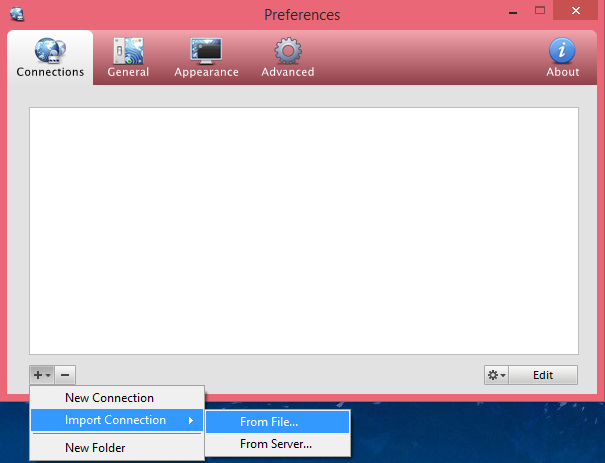
Om du vill så importera alla OVPN-konfigurationsfiler och döp dem till respektive server. Om ni gjort detta så får ni ett resultat likt detta:
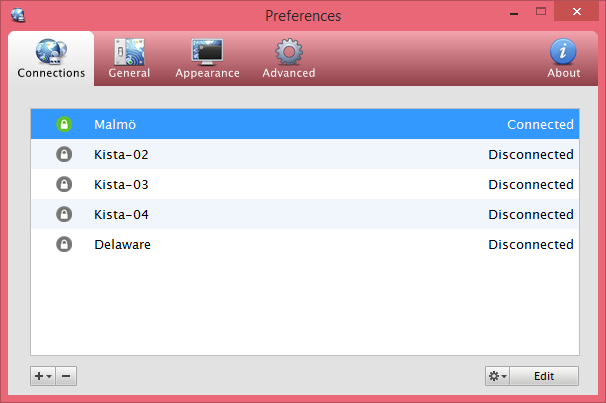
Kom också ihåg att låta all trafik gå igenom VPN-anslutningen! Gå till tabben "Networking" och kryssa i rutan "Send all traffic over VPN connection".
(1.) Starta Viscosity automatiskt vid login
Ni kan dessutom ställa in så att Viscosity startar automatiskt när ni loggar in, dessutom kan man få välja om den ska ansluta till senast ansluten server också. Detta gör ni genom att ställa in alternativen "Start Viscosity at login" respektive "Reconnect active connections on wake". Så här ska ni då ställa in det:
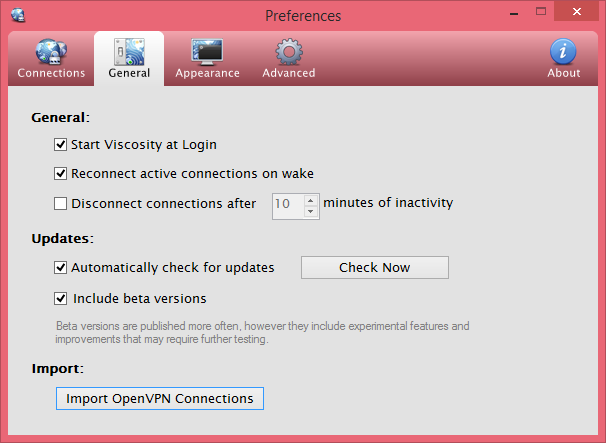
För att automatiskt ansluta till en server när du startar Viscosity så högerklicka på den anslutning du vill ska starta automatiskt, välj "edit" och kryssa i rutan "Connect when viscosity opens" som du hittar längst ner.
(2.) Avsluta angivna program om VPN-asnlutningen bryts
Det som är så bra med Viscosity är att du kan välja att köra ett skript om VPN-anslutningen skulle avbrytas. Det innebär att bara fantasin sätter gränser för vad man kan göra, men jag tror de flesta vill avsluta ett program, t.ex en torrent-klient. Man kan dessutom välja flera program som ska avslutas.
För att göra detta så högerklickar du på den anslutning som du vill ska köra skriptet om anslutningen bryts, välj "Edit" och sedan fliken "Advanced". Välj därefter ett skript i Disconnected Script, så här ska det se ut:
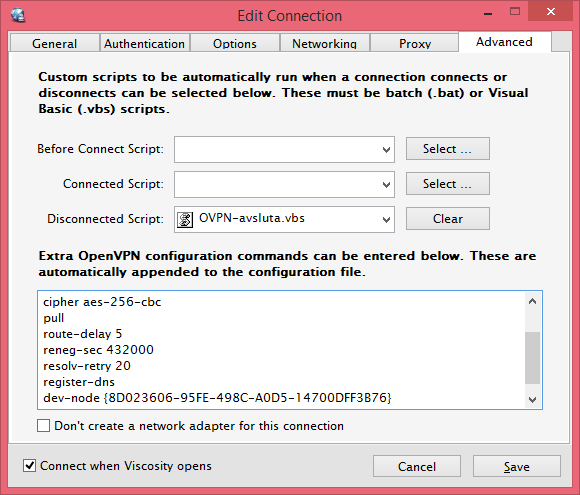
Här är ett fullt fungerande skript som du kan köra om VPN-anslutningen skulle avbrytas:
Dim objWMIService, objProcess, colProcess
Dim strProcessKill
strProcessKill = array("notepad.exe", "utorrent.exe", "vuze.exe")
For Each Process In strProcessKill
Dim strComputer : strComputer = "."
Set objWMIService = GetObject("winmgmts:" _
& "{impersonationLevel=impersonate}!\\" _
& strComputer & "\root\cimv2")
Set colProcess = objWMIService.ExecQuery _
("SELECT commandline FROM Win32_Process WHERE commandline LIKE '%" & Process & "%'")
For Each objProcess In colProcess
objProcess.Terminate()
Next
Next
Och ni behöver inte förstå denna kod, allt ni behöver fokusera på är raden
strProcessKill = array("notepad.exe", "utorrent.exe", "vuze.exe")
eftersom den anger vilka processnamn som ska avslutas. Ni kan alltså välja flera!
När ni har valt era program som ska avslutas ifall VPN-tunneln går ner så spara filen som "OVPN-avsluta.vbs".
(3.) Döda er internetförbindelse om VPN-anslutningen bryts
Att döda sin internetförbindelse om VPN-anslutningen bryts innebär att man stryper sin dators tillgång till Internet om du inte längre är uppkopplad till en VPN-server. Detta förhindrar alltså att du får din riktiga IP-adress läckt. I vanliga fall om din VPN-förbindelse bryts så använder Windows den vanliga adaptern istället, så vad vi vill göra är helt enkelt att förhindra Windows att använda den adaptern.
Precis som i ovanstående kapitel så ska vi använda ett skript som ska köras om anslutningen bryts(Disconnected Script), denna gång är skriptet väldigt kort, nämligen:
Dim objShell
Set objShell = WScript.CreateObject ("WScript.shell")
objShell.run "cmd /K netsh interface set interface name='Ethernet' admin=disabled"
Set objShell = Nothing
Vad detta skript gör är helt enkelt att att sätta nätverksadaptern "Ethernet" till "Disabled" vilket betyder att den inte ska användas.
Vad som är viktigt att tänka på här är två saker
- Se till att köra Viscosity som administratör
- Se till att namnet på nätverksadaptern är korrekt
För att få reda på vad er nätverksadapter heter så behöver ni gå till Control Panel\Network and Internet\Network Connections
Så här kan det se ut:
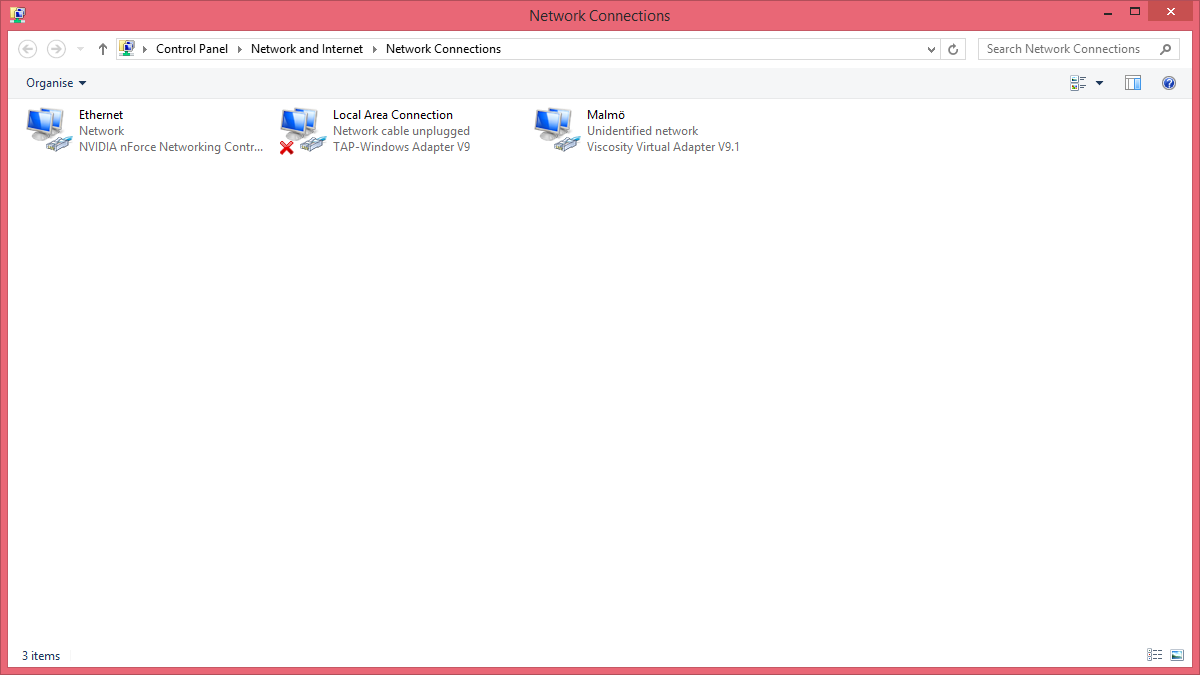
För att sedan få igång ditt Internet igen så behöver du sätta igång adaptern. Du kan göra detta manuellt genom att gå in i nätverksinställningarna eller så har du ett BAT-skript på skrivbordet som du enkelt kör som administratör:
netsh interface set interface name=""Ethernet"" admin=enable"
(4.) Döda internetförbindelse och applikationer om VPN-anslutningen bryts
Ta koden ifrån steg 3 och lägg koden i steg 2 längst ner.
(5.) Verifiera så allt fungerar
Det kan vara en bra idé att testa så allting fungerar. De tester du kan göra är:
- Testa så skripten fungerar genom att högerklicka och välj "Disconnect"
- Besök vår kontrollpanel för att säkerställa att du är ansluten korrekt och att du inte har några DNS-läckor.
(6.) Sammanfattning
Detta var en kort guide om hur du får det mesta ur OpenVPN-klienten Viscosity. Det är en klient som är ett bättre alternativ om man vill ha avancerade funktioner då den vanliga OpenVPN-klienten inte erbjuder samma utbud av funktioner.
Om ni har följt guiden så har ni en klient som stoppar tillgången till Internet om VPN-anslutningen skulle gå ner samt möjligheten att stänga ner program som ni själva har angett.
David Wibergh
